手机如何格式化
在这个智能手机不离手的时代,我们几乎把所有的个人信息、工作资料、娱乐内容都一股脑儿地塞进了这小小的设备里,但有时候,手机可能会因为各种原因变得卡顿不堪,或者在转手给他人之前,我们需要彻底清除个人数据,这时,“格式化”就成了一个绕不开的话题,别担心,今天我就来用最通俗易懂的方式,带你一步步了解手机如何格式化,让你的手机焕然一新!
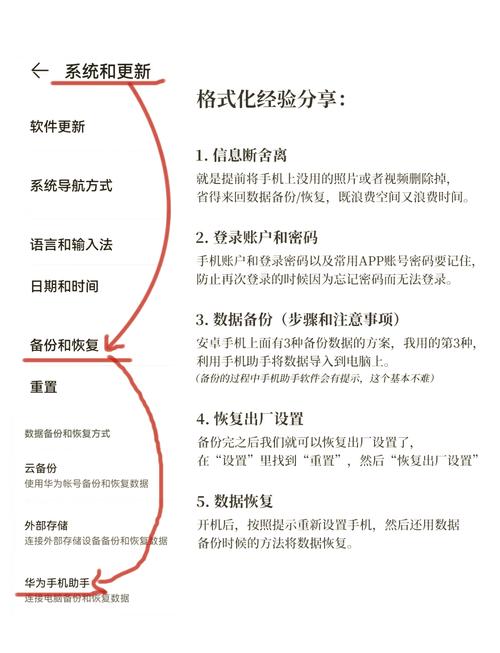
一、为啥要格式化手机?
1. 提升速度:就像房间乱了需要收拾一样,手机用久了也会积累很多无用的文件和缓存,格式化就像是给手机做了一次大扫除,能显著提升运行速度。
2. 保护隐私:当你准备将手机卖给别人或回收时,格式化可以确保你的个人信息不被泄露。
3. 解决系统问题:遇到一些顽固的软件故障或系统错误,格式化有时能“药到病除”。
二、格式化前的准备
1. 备份重要数据
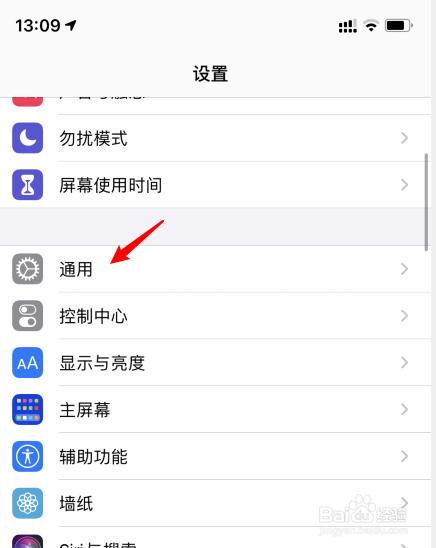
咱们得把重要的照片、联系人、短信、APP数据等备份好,想象一下,如果这些珍贵的记忆和信息因为格式化而消失,那得多可惜!你可以使用云服务(如iCloud、百度网盘)、电脑或另一部手机进行备份。
2. 确认手机已解锁
如果你的手机是二手的,或者之前设置了屏幕锁、账户锁,记得先解锁哦,不然格式化到一半,发现被锁住了,那可就尴尬了。
3. 充电至足够电量
确保手机电量至少在50%以上,避免格式化过程中因电量不足而自动关机,导致数据丢失或损坏。
三、不同系统的格式化方法
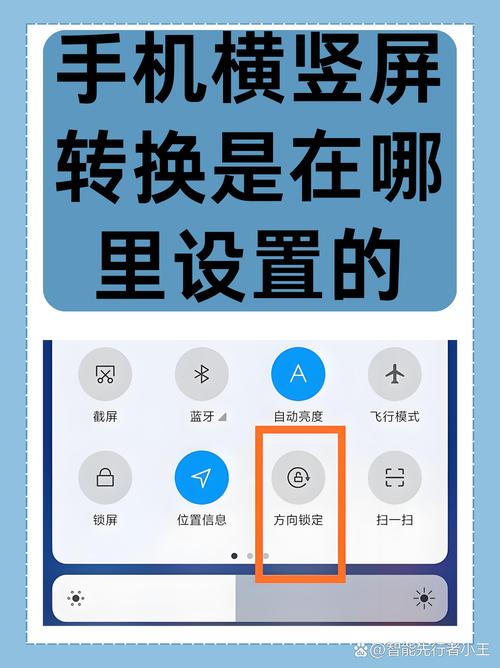
安卓系统
1. 恢复出厂设置
进入设置:找到并点击“设置”图标,一般是个齿轮形状。
找到系统选项:在设置菜单中,滚动找到“系统”或“高级设置”选项。
选择重置选项:点击“重置”或“恢复出厂设置”,然后按照提示操作,这里你可以选择是否保留内部存储的数据,如果想彻底清理,就选“不保留”。
确认重置:系统会要求你输入密码或图案进行确认,确认后手机就会开始重置过程,耐心等待几分钟到十几分钟不等,手机就会重启并恢复到出厂状态。
2. 进入Recovery模式格式化
关机:长按电源键,直到手机完全关闭。
进入Recovery:同时按住电源键和音量上键(或根据机型不同,可能是其他组合键),直到手机屏幕上出现品牌LOGO或Recovery界面。
选择Wipe Data/Factory Reset:用音量键上下移动选项,电源键确认,选择这个选项来清除所有数据。
确认清除:再次选择“Yes delete all user data”或类似选项,确认清除操作。
重启手机:完成后,选择“Reboot system now”重启手机。
iOS系统(iPhone)
1. 通过设置重置
打开设置:找到并点击“设置”应用。
进入通用:滚动到底部,点击“通用”。
选择重置:在通用菜单的最底部,点击“重置”。
抹掉所有内容和设置:选择这个选项,系统会提示你输入Apple ID密码或设备密码进行确认。
等待完成:手机会自动重启,并进入设置向导,就像刚买时候一样。
2. 使用iTunes或Finder(针对无法正常开机的情况)
连接电脑:使用原装数据线将iPhone连接到电脑。
打开iTunes或Finder:在电脑上打开最新版本的iTunes(Windows)或Finder(macOS Catalina及以上)。
进入恢复模式:根据iPhone型号,按照特定步骤进入恢复模式(通常是同时按住Home键+电源键,或音量下键+电源键)。
选择恢复iPhone:在iTunes或Finder中,会弹出选项让你“恢复”或“更新”,选择“恢复”以格式化手机并安装最新系统。
等待完成:按照屏幕上的指示操作,等待恢复过程完成,手机会自动重启并进入设置界面。
四、格式化后的注意事项
1. 重新设置手机
格式化后,手机就像全新的一样,你需要重新设置语言、网络、账户等信息,别急,一步步来,很快你的手机就会再次变得顺手起来。
2. 恢复数据
如果你之前有备份,现在可以通过之前的备份方式(如iCloud、Google账号、电脑备份等)将数据恢复到新手机上,记得检查数据是否完整哦!
3. 安装常用应用
格式化后,所有的应用都会被清除,你需要重新从应用商店下载并安装常用的APP,这时候,不妨试试一些新应用,给你的手机带来新鲜感!
五、小贴士与常见问题解答
Q1: 格式化会不会损坏手机硬件?
A1: 不会的!格式化只是对手机内部的软件数据进行清理和重置,不会影响硬件性能,放心大胆地操作吧!
Q2: 我忘了备份怎么办?
A2: 如果还没开始格式化,赶紧备份还来得及;如果已经格式化了,那就没办法了,不过,平时养成定期备份的好习惯是很重要的,免得下次又手忙脚乱。
Q3: 格式化后手机还是很慢,怎么回事?
A3: 格式化确实能提升速度,但如果手机本身硬件老化或者存在其他问题(如电池损耗严重),可能还需要进一步检查或考虑更换硬件,也别忘了卸载不必要的应用,保持手机“轻装上阵”。
Q4: 我可以在任何地方格式化手机吗?
A4: 理论上是的,只要你按照正确的步骤操作就行,不过,建议在稳定的网络环境下进行,避免因网络问题导致操作中断,还有,如果是iOS设备,在Mac上使用Finder会比Windows上的iTunes更方便一些。
六、个人观点
在我看来,虽然格式化听起来有点小复杂,但只要按照步骤来,其实还是挺简单的,定期给手机做做“大扫除”,不仅能让手机跑得更快,还能保护我们的隐私安全,别怕麻烦,动手试试看吧!相信你的手机会感谢你的!
好啦,今天的分享就到这里,希望这篇文章能帮到你,让你的手机重新焕发青春活力!如果还有其他问题,欢迎随时问我哦~记得点赞关注,更多实用技巧等你来看!咱们下期再见啦!
小伙伴们,上文介绍手机如何格式化的内容,你了解清楚吗?希望对你有所帮助,任何问题可以给我留言,让我们下期再见吧。
内容摘自:https://news.huochengrm.cn/cygs/30622.html
